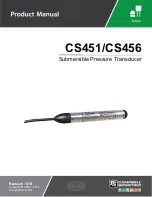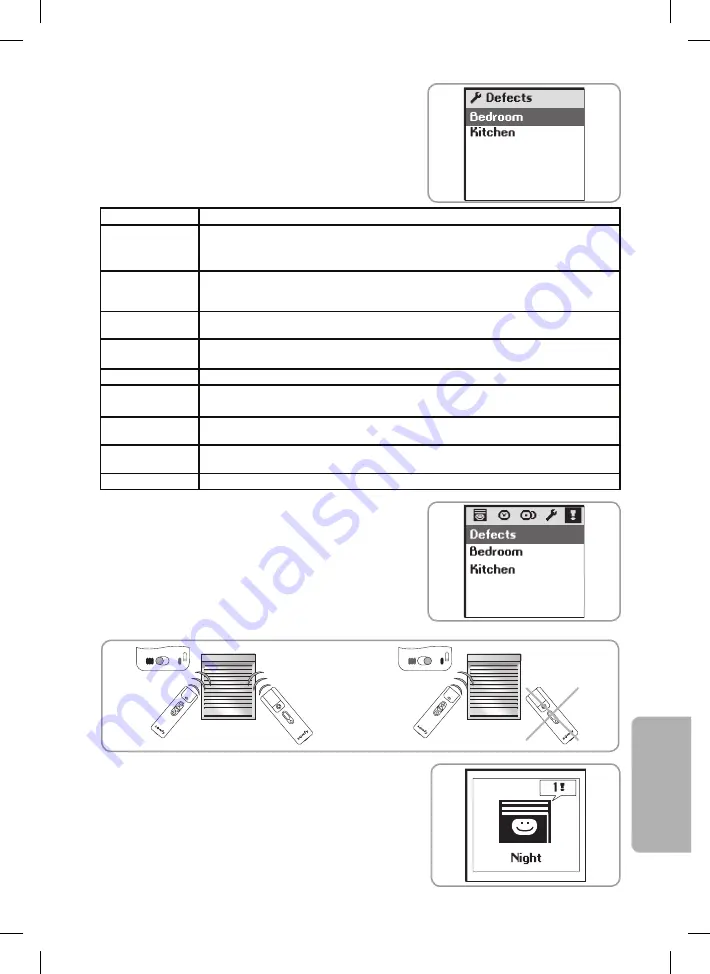
Impresario Chronis io
13
Copyright © 2009 Somfy SAS. All rights reserved.
EL
Για τον εντοπισμό και τον προσδιορισμό του τύπου της λάβης,
πατήστε απλώς το (
ok
).
Θα εμφανιστεί το όνομα του προϊόντος που παρουσιάζει πρόβλημα.
Επιλέξτε το προϊόν που παρουσιάζει πρόβλημα.
Πατήστε για δεύτερη φορά το (
ok
). Εμφανίζεται η αιτία της βλάβης.
Πατήστε και πάλι το (
ok
) για να επιστρέψετε στη λίστα των
προϊόντων που παρουσιάζουν προβλήματα.
λίστα πιθανών βλαβών:
Ένδειξη οθόνης αιτία της βλάβης
Obstacle
(Εμπόδιο)
Το σταμάτημα προκλήθηκε από κάποιο εμπόδιο. Το ρολό συνάντησε κάποιο
εμπόδιο. Εάν το εμπόδιο εμφανίστηκε στο ανέβασμα, δώστε μια εντολή καθόδου για
διόρθωση της βλάβης.
Thermal (Θερμικό) Θερμική παύση λειτουργίας μοτέρ. Μετά από έντονη χρήση, το μοτέρ τίθεται από
μόνο του σε παύση λειτουργίας για προστασία. Περιμένετε 15 λεπτά έως ότου
κρυώσει το μοτέρ.
Local (Τοπικό)
Το μοτέρ βρίσκεται σε λειτουργία "Τοπικό" (ανατρέξτε στην ιδιαίτερη περίπτωση
παρακάτω).
Radio
(Ραδιοκύματα)
Το μοτέρ δεν ανταποκρίνεται, ενδέχεται να είναι εκτός εμβέλειας ή εκτός
τροφοδοσίας.
Defect (Βλάβη)
Διάφορες βλάβες.
Order interrupted
(Διακοπή εντολής) Μια διαφορετική εντολή εστάλη από ένα άλλο σημείο ελέγχου.
Door open (Πόρτα
ανοικτή)
Ανιχνεύτηκε κατάσταση ανοικτής πόρτας (για τη μονάδα ελέγχου κλειδώματος).
System key (Κλειδί
συστήματος)
Ο πομπός-τηλεχειριστήριο και το μοτέρ ή ο δέκτης δεν διαθέτουν το ίδιο κλειδί
συστήματος.
Wind (Άνεμος)
Ενεργής εντολή αέρα.
Η βλάβη συνεχίζει να εμφανίζεται στην οθόνη έως ότου
εκείνη σβήσει (μετά από 3 λεπτά). Ωστόσο είναι δυνατό να
ανατρέξετε στη βλάβη που προκλήθηκε από την τελευταία
εντολή μεταβαίνοντας στο "
Menu
(Μενού)
>
Defects
(Βλάβες)
q
".
7.2.
Ειδική περίπτωση βλάβης "
Local
" (Τοπικό)
Μπορείτε να απομονώσετε κάποιο προϊόν χωρίς να
αλλάξετε τον προγραμματισμό σας. Μέσω του τοπικού
τηλεχειριστηρίου (Situo A/M), μετακινήστε τον κέρσορα στη
θέση "manual mode" (Χειροκίνητη λειτουργία) (
I
).
Όταν ξεκινήσει το επόμενο σενάριο, το Impresario Chronis
io θα εμφανίζει μια βλάβη. Αυτό προέρχεται από το γεγονός
ότι το συγκεκριμένο προϊόν δεν αντιδρά στις εντολές που
προέρχονται από το lmpresario Chronis io.
5015149B00_ImpresarioChronis_io.indb 13
30/03/10 15:01:54